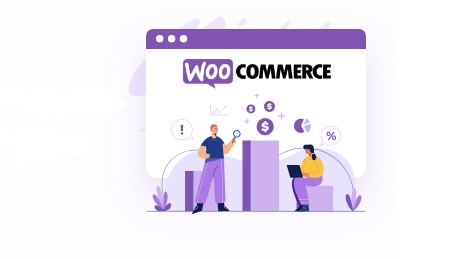Namecheap是家优秀的域名注册商,提供的域名后缀种类十分丰富,且域名注册价格便宜,所以大部分站长会选择在Namecheap上注册域名。Namecheap域名管理界面比较简洁,新手可能不知道如何操作。关于Namecheap使用教程,本站会陆续更新,今天我们主要来看下如何在Namecheap上修改域名DNS服务器。
1、我们在Namecheap上注册好域名后,可以用账号信息登录到后台管理页面,对所购域名进行管理。进入后台管理页面后,点击左侧的Domain List选项,然后找到要修改DNS服务器的域名,单击Manage按钮。
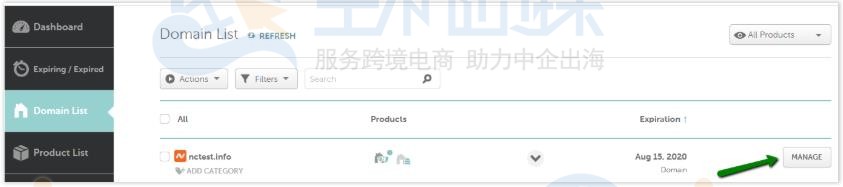
2、导航到Nameservers名称服务器部分,点击下右侧小图标,下拉列表会显示Namecheap BasicDNS、Namecheap Web Hosting DNS 、Custom DNS、Namecheap Premium DNS四个选项。
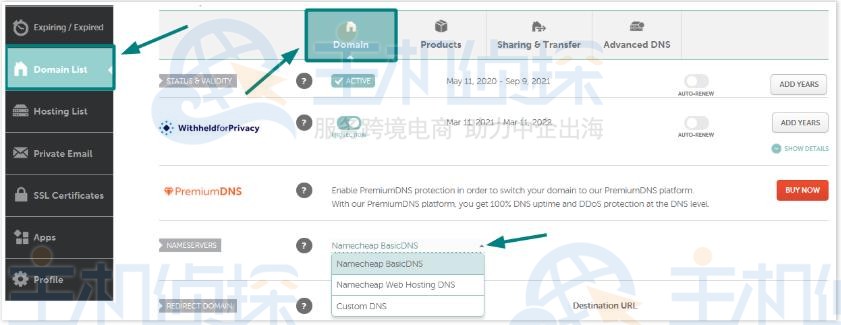
3、如果选择的是Namecheap BasicDNS,那么将会把域名指向默认的名称服务器;如果使用的是Namecheap主机托管,则可选Namecheap Web Hosting DNS,把域名指向Namecheap提供的托管名称服务器上;当我们想将域名指向自定义名称服务器,那么可选Custom DNS,然后在空白处填写对应的名称服务器并保存。

Namecheap Premium DNS是一项付费DNS服务,可用于在任何域名注册商注册的任何域。我们可以根据实际情况选择要修改的域名DNS服务器
(本文由美国主机侦探原创,转载请注明出处“美国主机侦探”和原文地址!)

微信扫码加好友进群
主机优惠码及时掌握

QQ群号:938255063
主机优惠发布与交流